In qualità di esperti di WordPress, condividiamo regolarmente questo prezioso consiglio con i proprietari di siti che desiderano mantenere un migliore controllo editoriale: come aggiungere un elenco di parole proibite per i titoli delle pubblicazioni di WordPress.
Potrebbe sembrare una caratteristica di nicchia, ma può essere incredibilmente utile per chiunque gestisca un blog WordPress con più autori. Creando un elenco di parole o frasi vietate, potete impedire agli autori di pubblicare titoli che non approvate.
In questo articolo vi mostreremo come creare un elenco di parole proibite per i titoli di WordPress, dandovi un maggiore controllo sui vostri contenuti.
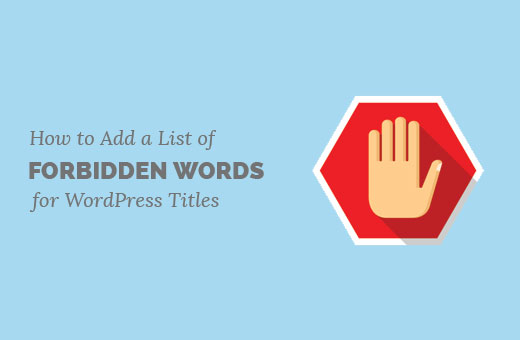
Perché creare un elenco di parole proibite per i titoli dei post in WordPress?
Non è facile tenere informati tutti gli autori sul vostro stile editoriale e sulla vostra politica in un sito multi-autore. È possibile utilizzare un plugin di WordPress per lasciare commenti editoriali, aggiungere note e stati personalizzati, ma non è in grado di monitorare i titoli dei post.
Se un autore ha i diritti di pubblicazione, le parole indesiderate possono essere pubblicate sul vostro sito web. È possibile evitare che ciò accada togliendo i privilegi di pubblicazione agli utenti, ma questo comporta un maggiore lavoro per voi, che dovrete rivedere e pubblicare i post da soli.
Detto questo, vediamo come aggiungere facilmente un elenco di parole vietate per i titoli dei post di WordPress.
Aggiunta di un elenco di parole vietate per i titoli dei post di WordPress
Questo metodo richiede l’aggiunta manuale di codice al vostro sito WordPress. È consigliato agli utenti che sanno incollare frammenti di codice dal web in WordPress.
Importante: eseguite sempre un backup del vostro sito WordPress quando aggiungete uno snippet di codice ai vostri file WordPress.
È sufficiente aggiungere il seguente codice al file functions.php del vostro tema, in un plugin specifico per il sito o in un plugin di snippets di codice.
1 2 3 4 5 6 7 8 9 10 11 12 13 14 15 | function wpb_forbidden_title($title){global $post;$title = $post->post_title; // Add restricted words or phrases separated by a semicolon $restricted_words = "word1;word2;word3"; $restricted_words = explode(";", $restricted_words);foreach($restricted_words as $restricted_word){if (stristr( $title, $restricted_word))wp_die( __('Error: You have used a forbidden word "'. $restricted_word .'" in post title') );}}add_action('publish_post', 'wpb_forbidden_title', 10, 1); |
Nota: non dimenticate di aggiungere le parole che volete vietare nella variabile $restricted_words. È necessario usare un punto e virgola per separare parole e frasi diverse.
Si consiglia di aggiungere questo snippet di codice utilizzando WPCode, il miglior plugin per snippet di codice di WordPress.

WPCode rende sicura e facile l’aggiunta di codice personalizzato in WordPress, senza modificare il file functions.php del vostro tema. Viene fornito con una libreria di frammenti di codice popolari, convalida intelligente del codice, logica condizionale e altro ancora.
Per prima cosa, è necessario installare e attivare il plugin gratuito WPCode. Per le istruzioni, consultare questa guida su come installare un plugin di WordPress.
Una volta attivato il plugin, accedere alla pagina Code Snippets ” + Add Snippet dalla dashboard di WordPress.
Da qui, fare clic sul pulsante “+ Aggiungi snippet personalizzato” sotto l’opzione “Aggiungi il tuo codice personalizzato (nuovo snippet)”.

Quindi, è necessario selezionare “PHP Snippet” come tipo di codice dall’elenco di opzioni che appare sulla schermata.

Inserite quindi un titolo per il vostro snippet, che può essere qualsiasi cosa per aiutarvi a ricordare a cosa serve il codice.
Quindi, incollare il codice di cui sopra nella casella “Anteprima codice”.
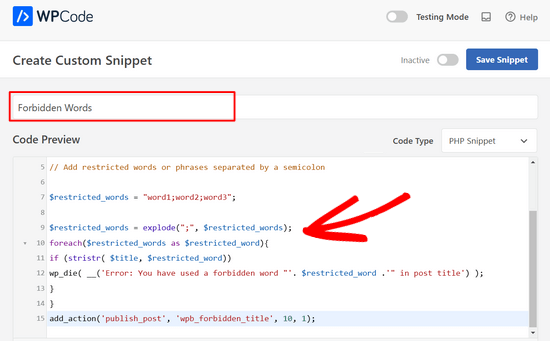
Per il passaggio finale, è sufficiente attivare/disattivare l’interruttore da ‘Inattivo’ ad ‘Attivo’ e fare clic sul pulsante ‘Salva snippet’.

Ora il codice attiverà una funzione quando un utente tenta di pubblicare un post che controlla il titolo del post alla ricerca di parole limitate. Se trova una parola limitata nel titolo del post, mostrerà all’utente un errore come questo:
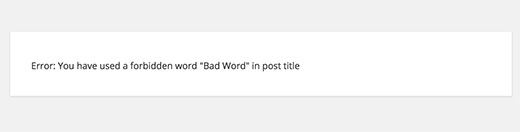
Questo è tutto, speriamo che questo articolo vi abbia aiutato a capire come aggiungere un elenco di parole proibite ai titoli dei post di WordPress. Potreste anche voler consultare la nostra guida su come richiedere immagini in evidenza per i post in WordPress o la nostra selezione di esperti dei migliori plugin per post popolari per WordPress.
Se questo articolo vi è piaciuto, iscrivetevi al nostro canale YouTube per le esercitazioni video su WordPress. Potete trovarci anche su Twitter e Facebook.





petri
Excellent, simple example. How should I modify this if I would want to make same for post content. More better if I could define post type
charles langat
Is possible to modify the code above use it to show censored words in the wordpress posts in the text area?
venkat
Hi ..in my wordpress site..i uploaded .sql files through ftp
when i open that .sql file in separate page,files are forbidden…getting an error like 403 forbideen error…how can i access those files…
pls help me out